При покупке товаров через Интернет всегда требуется какая-либо форма оплаты. Хотя многие сайты допускают другие варианты, такие как PayPal или криптовалюты, транзакции по картам являются почти универсальным способом оплаты.
Однако, если у вас несколько платежных карт, может быть сложно запомнить все детали, чтобы не спутать ни одну из них. Чтобы помочь в этом, браузер Edge для Android позволяет сохранять данные вашей карты в функции автозаполнения. С автозаполнением вам нужно только один раз просмотреть данные своей карты, а затем вы можете просто автоматически заполнить сохраненные данные.
Как добавить карту в автозаполнение
Чтобы добавить платежную карту в функцию автозаполнения, вам необходимо открыть настройки в приложении. Первый шаг - коснуться значка с тремя точками в центре нижней панели.

Чтобы открыть настройки, вам нужно нажать значок «Настройки» в правом верхнем углу всплывающей панели.

Затем вам нужно нажать «Автозаполнение и платежи», что будет третьим вариантом в верхней части настроек.
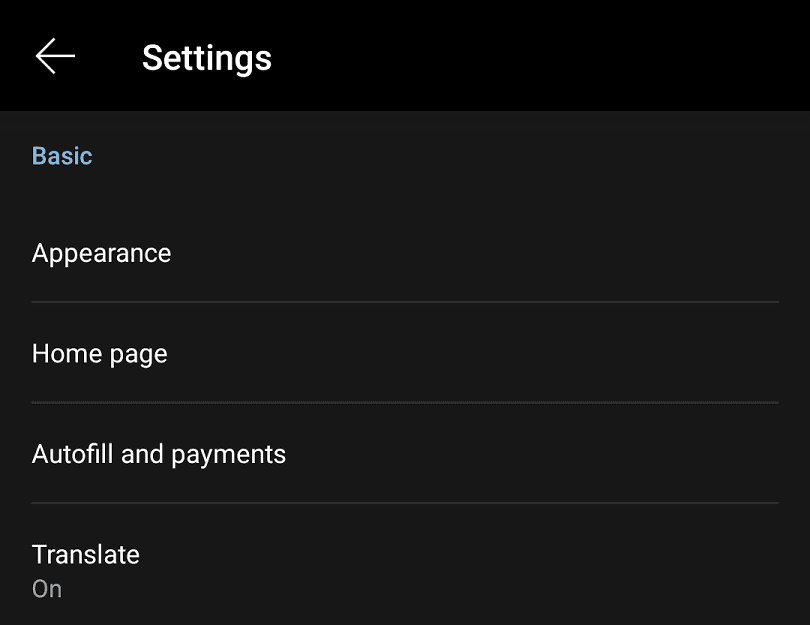
На странице автозаполнения и платежей нажмите «Карты», чтобы перейти к списку сохраненных карт.
Совет: убедитесь, что на этой странице включен параметр «Автозаполнение форм», чтобы автозаполнение работало.

Здесь вы увидите список ваших сохраненных карточек. Чтобы добавить новую карту, коснитесь синего значка плюса с надписью «Добавить карту».
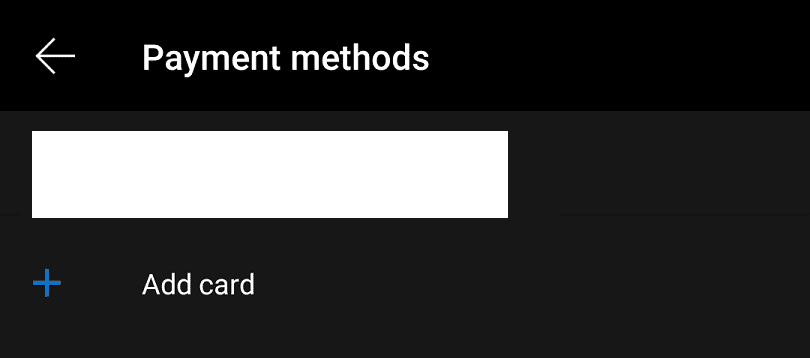
Теперь вам нужно ввести данные своей платежной карты, включая имя на карте, номер карты и срок действия.
Совет. В целях безопасности код CVV на обратной стороне вашей карты, используемой для онлайн-транзакций, не сохраняется. Вам нужно будет запомнить, какой CVV с какой картой идет. Это не позволяет любому, у кого есть доступ к вашему браузеру, получить всю информацию, необходимую для совершения покупки.
Кроме того, вы можете настроить платежную карту так, чтобы в настройках автозаполнения также сохранялся адрес, который указывается в качестве адреса для выставления счетов.
Убедившись, что данные вашей карты верны, нажмите «Сохранить».
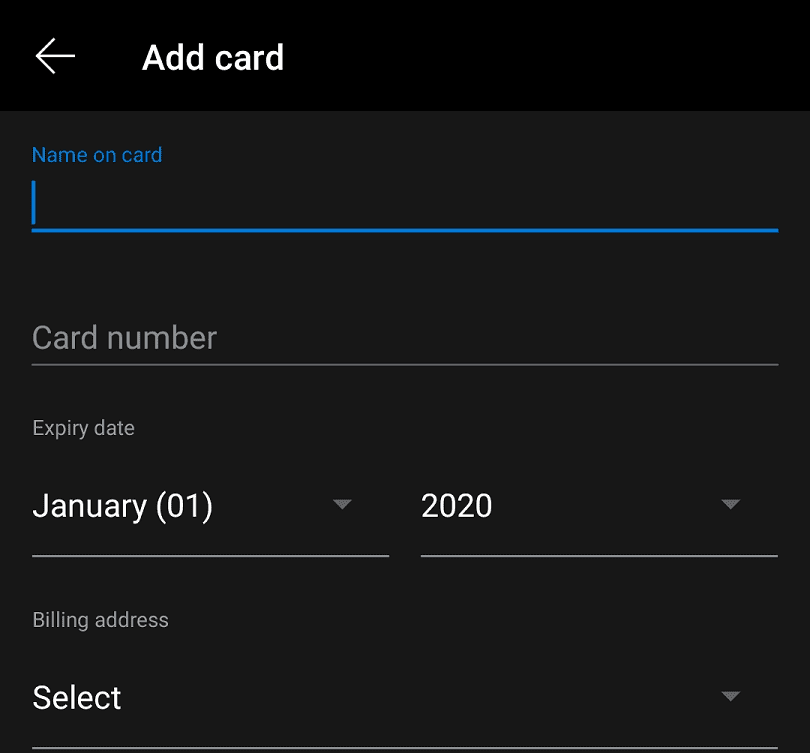
Совет: вы можете удалить сохраненную карту, нажав на нее в списке сохраненных карт, а затем нажав значок корзины в правом верхнем углу.